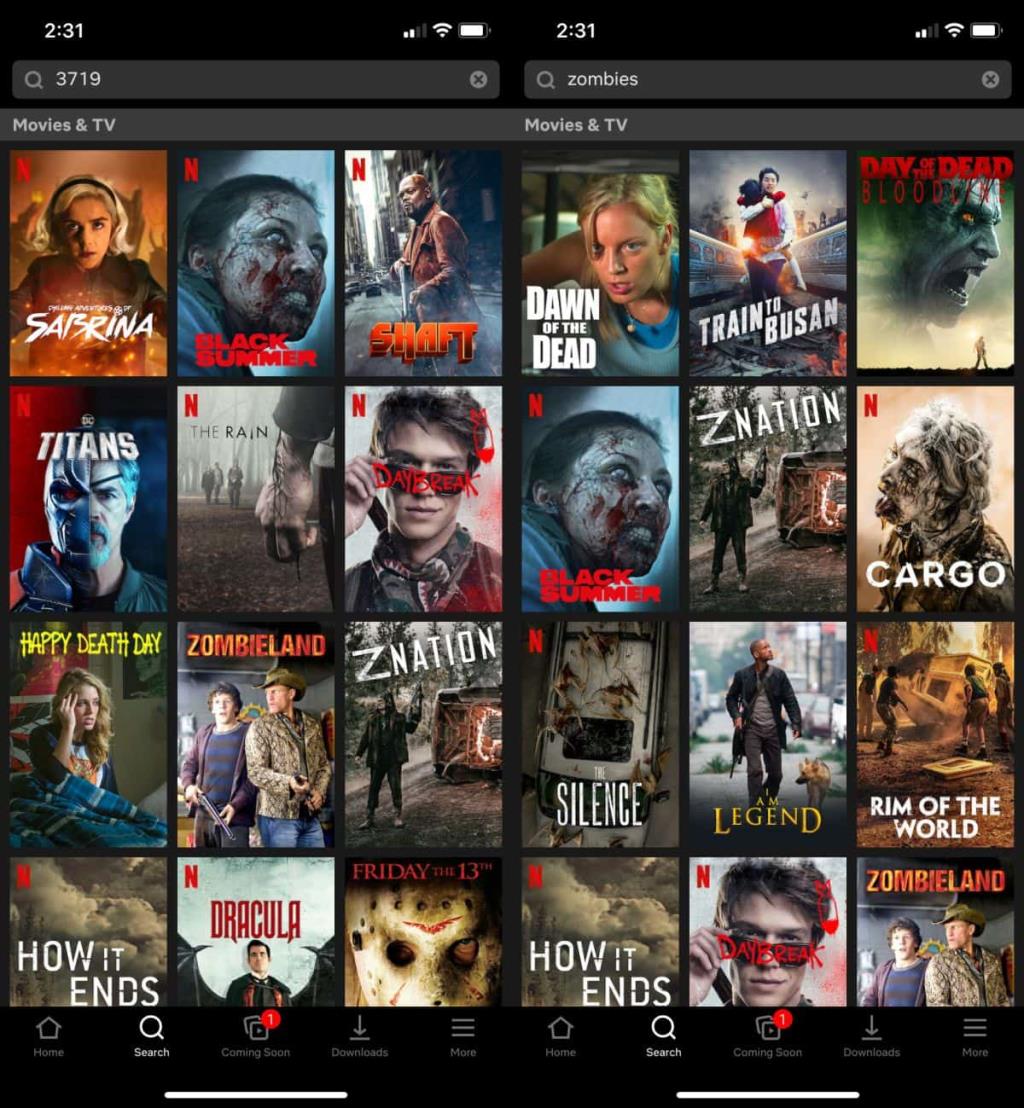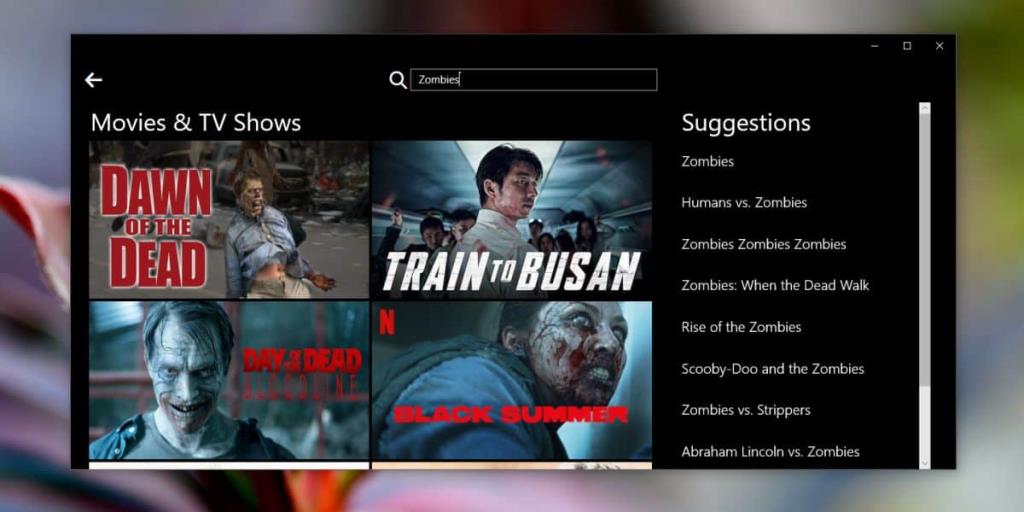Netflix sortiert seinen Inhalt in verschiedene Kategorien, aber standardmäßig sehen Sie nicht alle Kategorien auf der Startseite. Sie werden gängige Kategorien sehen, obwohl Netflix einige davon hat. Diese Kategorien können durchsucht werden, wenn Sie den Code für eine kennen und Netflix in Ihrem Browser ansehen. Wenn Sie die Netflix-App für Windows 10 oder die Android- oder iOS-Netflix-App verwenden, können Sie den Code nicht eingeben, da keine URL zum Bearbeiten vorhanden ist. So können Sie die Kategoriecodes in Netflix-Apps verwenden.
Kategoriecodes in Netflix
Sie können jeden Kategoriecode Ihrer Wahl verwenden, aber wir werden den Code 3719 verwenden, der für Zombies ist. Es gibt zwei Möglichkeiten, Kategoriecodes in der Netflix-App zu verwenden. In beiden Fällen verwenden Sie die Suchleiste, aber der Unterschied besteht darin, was Sie in die Suchleiste eingeben.
Geben Sie zunächst den Kategoriecode in die Suchleiste ein und sehen Sie, was angezeigt wird. Wenn der Inhalt relevant ist, funktioniert der Code und Sie können loslegen. Wenn der Inhalt jedoch nicht relevant ist, bedeutet dies, dass der App-Build, den Sie haben, die Kategorie nicht anhand ihrer Nummer erkennt. In diesem Fall müssen Sie den Namen verwenden. Geben Sie in der Suchleiste den vollständigen Namen der Kategorie ein, zB Zombies.
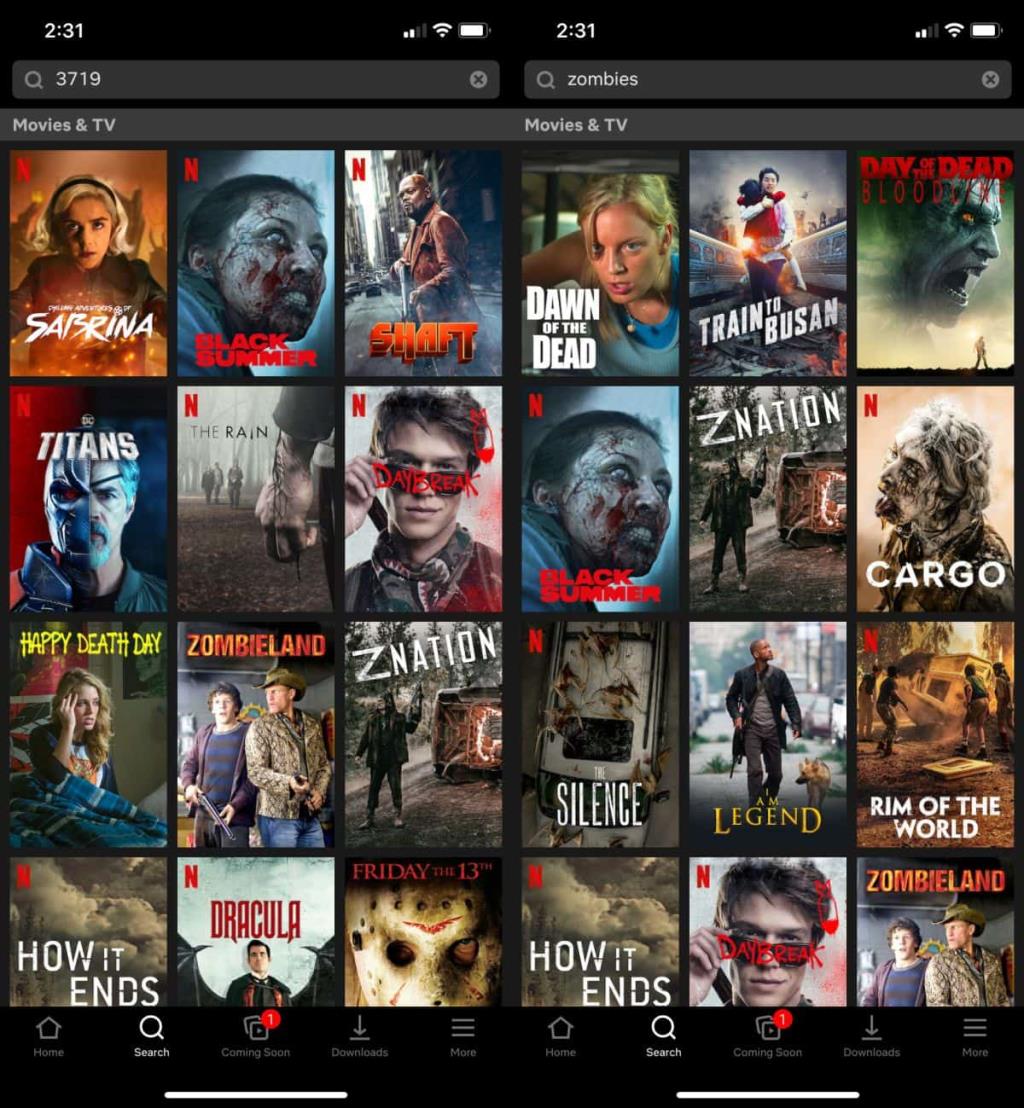
In den Suchergebnissen werden verwandte Inhalte angezeigt. Wenn der Kategoriename irgendwo unter "Vorschläge" angezeigt wird, tippen/klicken Sie darauf, um den Inhalt anzuzeigen.
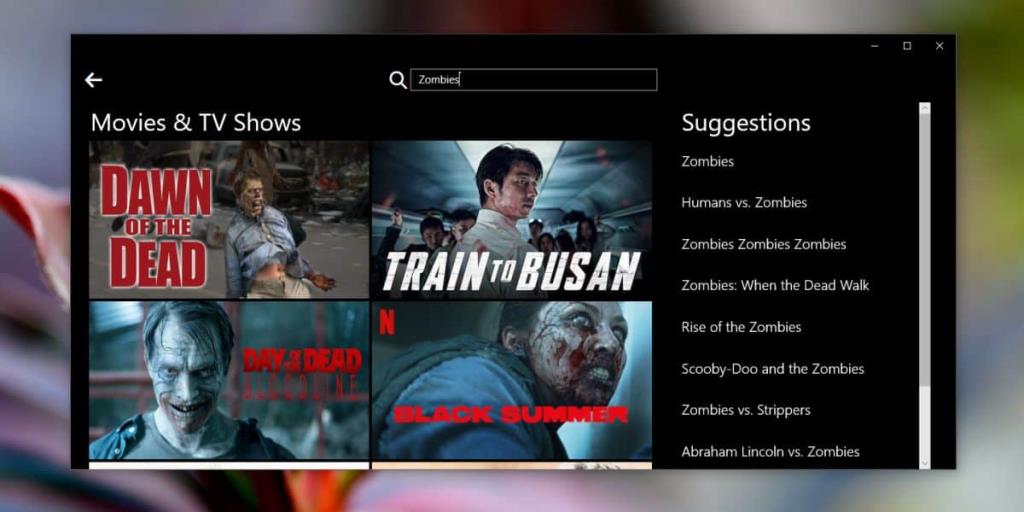
Sie können versuchen, die Inhalte, die Sie in der App erhalten, mit denen im Browser zu vergleichen, und es kann zu Überschneidungen der Titel kommen. Die Ergebnisse werden nie die gleichen sein, da hier ein Algorithmus am Werk ist, der auswählt, was Ihnen angezeigt wird.
Die Suche wird auch geographischen Beschränkungen unterliegen. Das bedeutet, dass Sie zwar versteckte Inhaltskategorien durchsuchen können, aber keine Inhalte sehen, die in Ihrer Region nicht verfügbar sind. Wenn Sie Ihre Suche auf Inhalte aus anderen Regionen ausweiten möchten, müssen Sie ein VPN für Netflix verwenden .
Die Netflix-Apps und seine Weboberfläche zeigen nur einen kleinen Bruchteil seiner Inhaltskategorien und in den meisten Fällen sind es nur beliebte. Selten sind die Kategorien auf die Sehgewohnheiten des Benutzers zugeschnitten, z. B. sehen Sie möglicherweise eine Kategorie für Dokumentarfilme, wenn Sie einige Dokumentarfilme auf Netflix gesehen haben, aber das ist wirklich die Nische, die es im Allgemeinen gibt, weshalb die Kategoriecodes so beliebt sind.